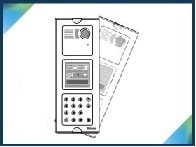
راهنمای نصب پنل کدینگ
راهنمای نصب پنل کدینگ VFRC/D100

ویژیگی های کلی
- استفاده از مانیتور های متداول سیاه و سفید و رنگی 4 سیم
- قابلیت کد دهی به هر واحد بطور دلخواه
- قابلیت فراخوانی واحدها با صفحه کلید از طریق پنل کدینگ و قابلیت نمایش کدها بر روی پنل
- قابلیت باز کردن درب از طریق پنل با استفاده از رمز اختصاصی که کاربر تعیین می کند.
- دارای عملکرد های مهمولی شامل ,فراوانی ,مکالمه و مشاهده تصویر از داخل و باز نمودن درب از جانب هر واحد.
- قابلیت ارتباط مرکز نگهبانی با واحدها و بالعکس (با یک رشته سیم اضافی از مانیتور)
- قابلیت استفاده 4 پنل کدینگ بصورت هوشمند با استفاده از سوئیچ SW/4P
- دارای مرکز کارتخوان با قابلیت تعریف 2000 کارت یا تگ و حذف تکی آنها
متعلقات پنل:
-آچار آلن 2.5 1 عدد
-پیچ گوشتی 2 سو 1عدد
-پیچ آلن 2.5 2 عدد
-ترمینال کشویی 6 پین 1عدد
-کانکتور 2 پین 1عدد
توضیحات :
یک سیستم پنل کدینگ معمولی شامل پنل کدینگ,دیکودر(به ازاء هر 4 واحد یک عدد) و مانیتور(به تعداد واحد) می باشد ودر سیستم های با بیش از یک پنل دارای سوئیچر هوشمند SW/4P و درسیتمهای سفارشی دارای مرکز نگهبانی و سوئیچ شبکه نیز می باشد.
راهنمای سیم بندی:
ارتباط پنل به دیکودر:پنل توسط یک مانکتور 5 سیم به اولین دیکودر وصل می شود(A G V AA BB)
تغذیه پنل:پنل توسط دو سیم مشکی و قرمز به 12VDC تغذیه SFF730 وصل می شود.
درب بازکن پنل:پنل توسط دو سیم مشکی مطابق شکل زیر به قفل درب بازکن وصل می شود.
تغذیه دیکودر:دیکودر اول توسط دو سیم + و - به تغذیه SFF730 وصل میشود و بقیه دیکودرها از خروجی دیکودر قبل تغذیه میشوند.
ارتباط دیکودر به دیکودر: دیکودر توسط 5 سیم به اضافه دوسیم تغذیه به ورودی دیکودر بعدی وصل می شود.
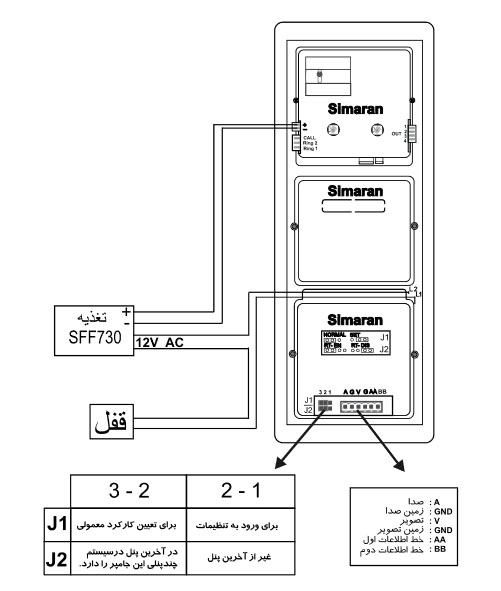
راهنمای سیم بندی دیکودر کدینگ DW/4S
دیکودر یک رهبری کننده دیجیتال جهت 4 مانیتور متصل به خود می باشد. مانیتور ها مستقیما به 4 سیم به دیکودر وصل می شوند و شماره واحدها در دیکودر تعیین و ذخیره و مقایسه می شوند. لازم به ذکر است تغذیه اضافی جهت دیکودر لازم است که ورودی تغذیه اولین دیکودر به خروجی تغذیه SFF730 مخصوص آنها وصل شود و دیکودر دوم از خروجی دیکودر اول و دیکودر بعدی از خروجی دیکودر دوم و همینطور دیکودر ها به ترتیب از قبلی تغذیه میگیرد.
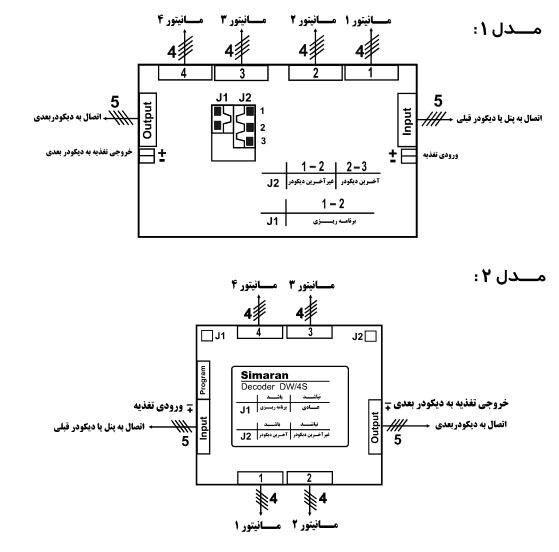
عملکرد ترمینال های ورودی و خروجی
(A ... صوت, G... زمین ,V...تصویر,AA...خط اول اطلاعات,BB....خط دوم اطلاعات)
عملکرد ترمینالهای ماینتور
(A....صوت(قرمز),G....زمین(آبی),P...تغذیه(زرد),V...تصویر(سفید),C...جهت شبکه(در سیستم بدون مرکز نگهبانی به جایی وصل نمی شود.))
تعیین شماره واحد ها در دیکودر کدینگ DIR/ D4A
1- تغذیه دیکودر را قطع کنید و تمامی مانیتور های متصل ار از طریق کلید ON / OFF به حالت OFF ببرید(یا اتصال آنها را بع در آوردن ترمینال کشویی از دیکودر جدا کنید)
2- جامپر J1 را در حالت PROGRAM قرار دهید و سپس تغذیه دیکودر را وصل کنید.
3- ماینتور اول را ON کنید( با اتصال آنرا به دیکودر وصل کنید)
4-شماره واحد مورد نظر خود را از یک تا 4 رقمی توسط پنل وارد و کلید زنگ را فشار دهید .مثلا(101+زنگ) در صورت صحیح بودن عملکرد,مانیتور مورد نظر بدون تصویر سه بار زنگ می زند.
5-مانیتور اول را OFF کنید(یا جدا کنید) و مانیتور دوم را ON (یا وصل کنید) و مرحله کد دهی را برای این ماینتور هم تکرار کنید. به همین روش سایر ماینتور ها را نیز می توانید کد دهی کنید.
6-تغذیه دیکودر (INPUT) را قطع کنید و دقت کنید که تمام مانیتور ها خاموش باشد. سپس J1 را در حالت کارکرد عادی (NORMAL) قرار دهید وسپس تغذیه دیکودر (INPUT) را وصل کنید.
7-دیکودر برنامه ریزی شده . و تمام مانیتور ها را می توانیم ON کنیم(آیا میتوانیم همه را به دیکودر وصل کنیم و روشن کنیم)
نکات:
1-کد های وارد شده در مرحله چهار نباید مشابه باشند و گرنه کد جدید قبول نمی شود و مانیتور با تصویر یکبار زنگ می زند.
2-می توان بجای OFF کردن مانیتور ها تمامی کانکتور آن مانیتور ها را یکجا از دیکودر جدا کرد و برای ON کردن هم همان کانکتور ها را یکجا در جای خود وارد کرد.
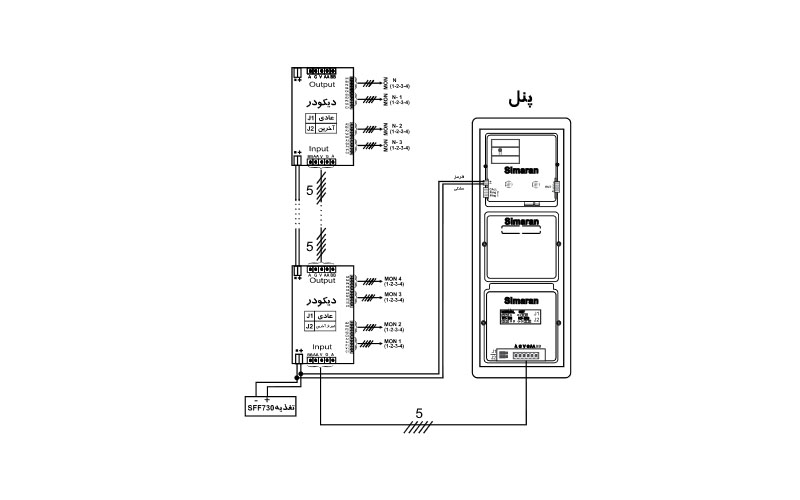
در حالتی که فاصله آخرین مانیتور از پنل زیاد تر از 60 متر میباشد بهتر است به جای سیم از کابل کواکسیال 75 برای انتقال تصاویر از پنل (ترمینال های V,GND) به اولین دیکودر استفاده نمایید.
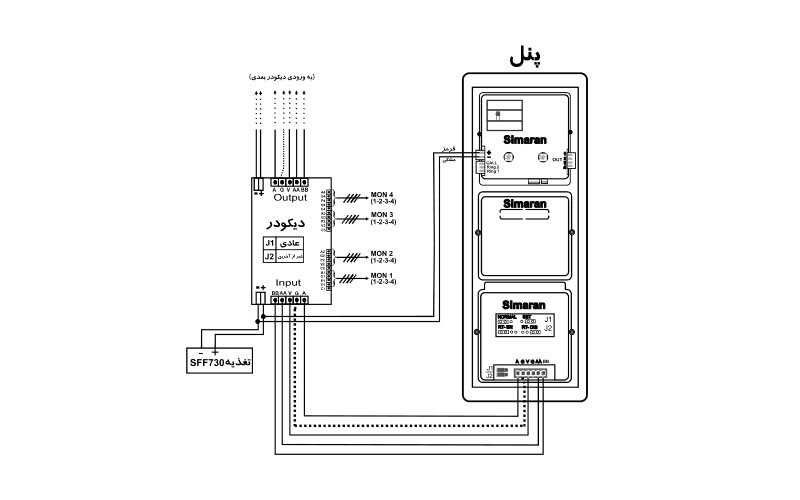
در حالتی که این فاصله بیشتر از 100 متر می باشد یا در حالتی که تعداد دیکودر های بکار رفته زیاد باشد بهتر است علاوه بر استفاده از کابل کواکسیال از تقسیم کننده تصویر به صورت نقشه زیر استفاده گردد. هریک از 4 خروجی تقسیم کننده را به 4 عدد از دیکودر ها اختصاص می دهیم بطوریکه ورودی تصویر اولین دیکودر از هر سری 4 عددی از دیکودر ها به یکی از 4 خروجی تقسیم کننده تصویر مانند نقشه زیر وصل می شود. یعنی هر تقسیم کننده تصویر می تواند به 16 عدد دیکودر تصویر بدهد. برای تعداد بیشتر دیکودر ها میتوان از تقسیم کننده های تصویر دوم , سوم و .... استفاده نمود بطوریکه ورودی input هر تقسیم کننده از خروجی OUTPUT تقسیم کننده قبل به وسیله کابل کواکسیال تصویر در یافت نماید. توجه شود که خروجی OUTPUT آخرین تقسیم کننده تصویر باید یک مقاومت 75اهم بین خط تصویر و زمین مانند شکل زیر گذاشته شود. بدیهی است رعایت نکردن هر یک از موارد فوق باعث نویز و تضعیف تصویر دریافتی توسط مانیتور ها می گردد.
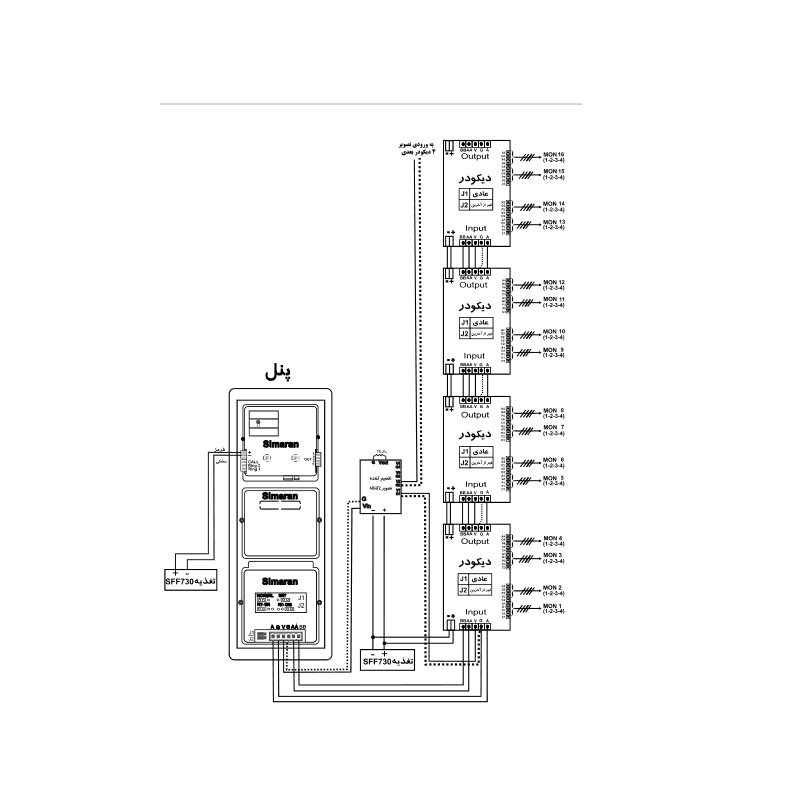
مشخصات فنی:
| تغذیه مورد نیاز | DC 12V-350mA |
| دوربین | رنگی 1/4 اینچ CCD |
| زاویه دوربین | قابل تنظیم |
| فرکانس پویش |
افقی:15/625کیلوهرتز عمودی:50هرتز |
برنامه ریزی تنظیمات:
برنامه ریزی تنظیمات پنل می تواند از دو روش برنامه ریزی شود:
1-از طریق صفحه کلید بدون بازکردن قاب پشت پنل (در این حالت باید رمز ورودی به منوی تنظیمات را بدانید)
2-با صفحه کلید و با بازکردن قاب پشت پنل جهت قرار دادن جامپر برنامه ریزی در محل مربوط.
الف-جهت استفاده از روش اول می بایست رمز ورودی 8 رقمی را وارد کرده و سپس کلید نگهبانی را فشار دهید که در صورت نادرست بودن رمز پیغام زیر به مدت 2 ثانیه نمایش داده می شود و مجددا به صفحه اول بر می گردد.
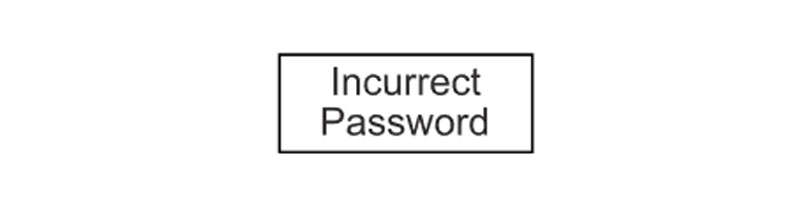
ب-در صورتی که رمز ورودی را ندانید باید قاب پشت پنل را باز کنید و جامپر برنامه ریزی را در جای مربوط قرار دهید که همان عمل وارد کردن رمز را انجام می دهد.
بعد از وارد کردن رمز درست یا بعد از قرار دادن جامپر برنامه ریزی در محل خود,پیغام زیر به مدت 2ثانیه روی LCD نمایش داده می شود و سپس وارد پارامتر ها می شود.
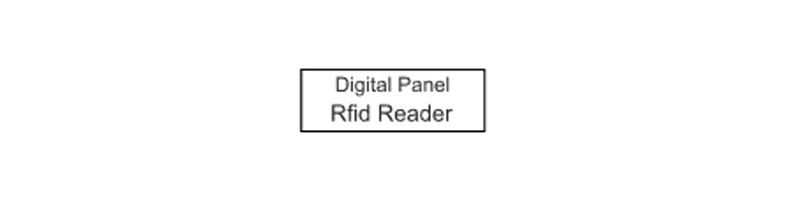
تعریف کلید ها:
در مراحل برنامه ریزی عملیاتی که هر کلید انجام می دهد به شرح زیر می باشد;
کلید نگهبانی :ورود به پارامتر ها و تایید عدد وارد شده و تماس با نگهبانی
کلید زنگ: بازگشت به لیست پارامتر ها و بازگشت به حالت عادی کارکرد
کلید x: پاک کردن عدد وارد شده
کلید های فلش بالا و پایین انتخاب پارامترهای بعدی و یا قبلی در منوی پارامترها و افزایش یا کاهش عدد وارد شده در یک پارامتر
پارامتر ها:
پارامترهای زیر در طی مراحل برنامه ریزی باید مقدار دهی گردند:
1-کد پنل:
هر پنلی با یک کد قابل شناسایی است ,کد هایی که می توانند به پنل اختصاص یابند از001 تا 999 می باشند. در منوی تنظیمات ,این پارامتر با اصطلاح panel code نمایش داده می شود که اگر شما قصد تغییر کد این پارامتر را داشته باشید می توانید وقتی به این پارامتر می رسید با فشردن کلید نگهبانی وارد صفحه زیر شوید:
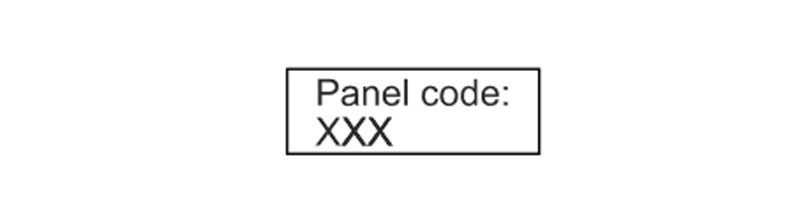
در این حالت با وارد کردن عدد مورد نظر از طریق صفحه کلید و سپس فشردن کلید نگهبانی عدد وارد شده تایید می گردد وصفحه زیر به مدت 2 ثانیه داده می شود و سپس به منوی انتخاب پارامترها باز می گردد; در صورتی که قصد تغییر این کد را نداشته باشید می توانید با فشردن کلید زنگ به منوی انتخاب پارامتر ها باز گردید.
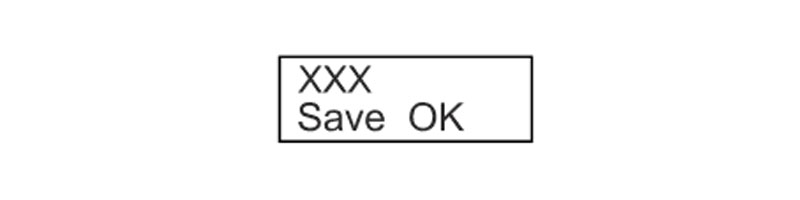
در سیستم چند پنلی,کد پنل برای هر یک از پنلها باید متفادوت و مشخص باشد و هرگز مشابه نباشد.
2-زمان فعال بودن درب بازکن:
مدت زمانی را که جریان از قفل الکتریکی می گذرد تعیین می کند که می توان از 1s تا 10s تنظیم شود.
در منوی تنظیمات ,این پارامتر با اصطلاح Door rel time نمایش داده می شود که اگر شما قصد تغییر کد این پارامتر را داشته باشید می توانید وقتی به این پارامتر می رسید با فشردن کلید نگهبانی وارد صفحه زیر شوید:
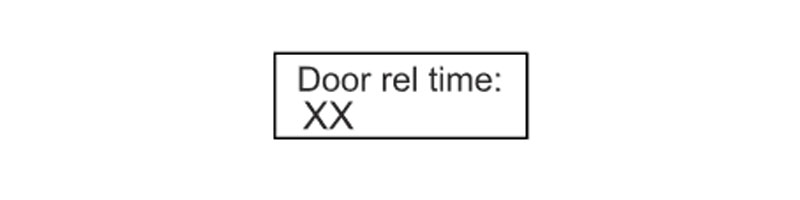
در این حالت با وارد کردن عدد مورد نظر از طریق صفحه کلید و سپس فشردن کلید نگهبانی عدد وارد شده تایید می گردد و صفحه زیر به مدت 2 ثانیه نمایش داده می شود و سپس به منوی انتخاب پارامتر ها باز میگردد; در صورتی که قصد تغییر این کد را نداشته باشید می توانید با فشردن کلید زنگ به منوی انتخاب پارامترها بازگردید.
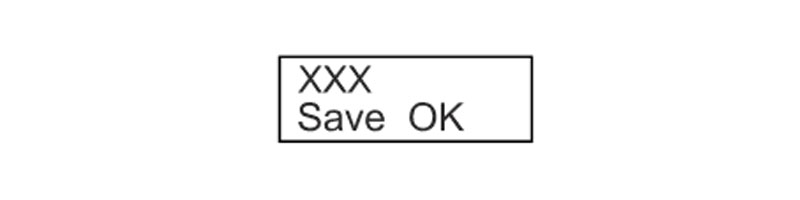
3-رمز ورودی تنظیمات:
رمز ورودی تنظیمات در انیجا می تواند تغییر یابد که باید یک عدد 8 رقمی باشد رمز ورودی برنامه ریزی شده با این راه پس از این می تواند جهت دسترسی به تنظیمات پنل بدون احتیاج به بازکردن قاب پشت پنل مورد استفاده قرار گیرد.رمز اولیه کارخانه ای پنل مقدار 12345678 می باشد. برنامه ریزی رمز ورودی تنظیمات.بطور اتوماتیک رمز ورودی دومی را فعال می سازد که این رمز دوم جهت برنامه ریزی(نامها و کارت تگ ها) استفاده می گردد.این دومین رمز با اضافه کردن یک واحد به رمز اول بدست می آید. در منوی تنظیمات ,این پارامتر با اصطلاح Set passwoed نمایش داده می شود که اگر شما قصد تغییر کد این پارامتر را داشته باشید می توانید وقتی به این پارامتر می رسید با فشردن کلید نگهبانی وارد صفحه زیر شوید.
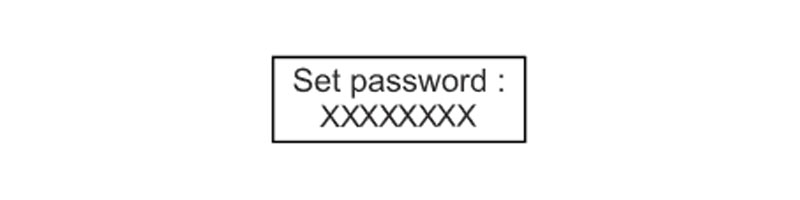
در این حالت با وارد کردن عدد مورد نظر از طریق صفحه کلید و سپس فشردن کلید نگهبانی عدد وارد شده تایید می گردد و صفحه زیر به مدت 2 ثانیه نمایش داده می شود و سپس به منوی انتخاب پارامتر ها باز می گردد; در صورتی که قصد تغییر این کد را نداشته باشید می توانید با فشردن کلید(زنگ به منوی انتخاب پارامتر ها بازگردید.
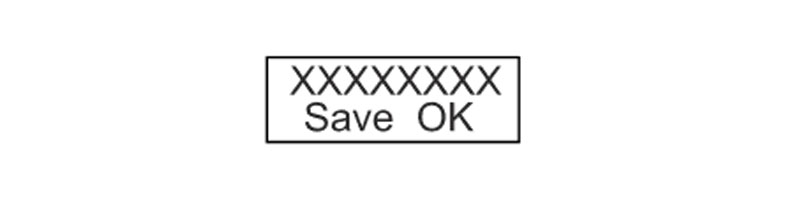
4-کد درب بازکن:
می توان برای در بازکن یک کد 6 رقمی تعریف کرد که با وارد کردن آن کد توسط کی پد پنل درب بازکن عمل می کند
که این کد قابل فعال یا غیر فعال کردن می باشد.
در منوی تنظیمات این پارامتر با اصطلاح Door rel code نمایش داده می شود که اگر شما قصد تغییر کد این پارامتر را داشته باشید می توانید وقتی به این پارامتر می رسید با فشردن کلید نگهبانی وارد صفحه زیر شوید;

در این حالت با وارد کردن عدد مورد نظر از طریق صفحه کلید و سپس فشردن کلید نگهبانی عدد وارد شده تایید می گردد و صفحه زیر به مدت 2ثانیه نمایش داده می شود و سپس به منوی انتخاب پارامتر ها باز می گردد; در صورتی که قصد تغییر این کد را نداشته باشید می توانید با فشردن کلید زنگ به منوی انتخاب پارامترها باز گردید.
نکته:جهت غیر فعال کردن کد دربازکن می توانید عدد 999999 را به این کد اختصاص دهید
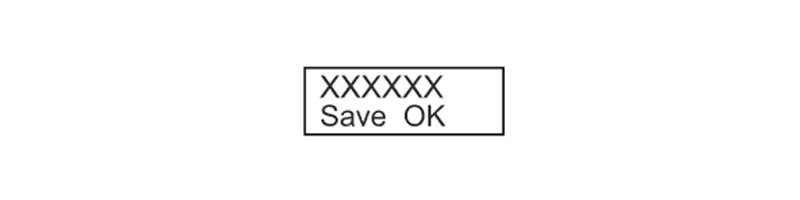
برنامه ریزی نامها و کارت تگ ها:
در این قسمت می توانید به سیستم کارت تگ جدید اضافه کرده و یا حذف کنید
جهت ورود به این منو می بایست رمز ورودی 8 رقمی را وارد کرده و سپس کلید نگهبانی را فشار دهید که در صورت نادرست بودن رمز, پیغام زیر به مدت 2 ثانیه نمایش داده می شود و مجددا به صفحه اول بر می گردد;
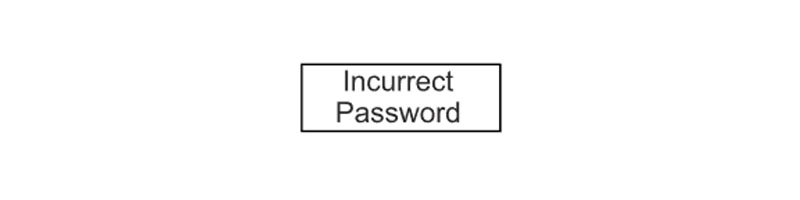
در صورتی که رمز ورودی را ندانید باید قاب پشت پنل را باز کنید و جامپر برنامه ریزی را در جای مربوط قرار دهید و در منوی تنظیمات رمز ورودی تنظیمات را تغییر داده و یا اضافه کردن 1 واحد به رمز برنامه ریزی نامها را بدست آورید.حال بعد از وارد کردن رمز درست پیغام زیر به مدت 2 ثانیه روی LCD نمایش داده می شود و سپس وارد زیر منوها می شود:
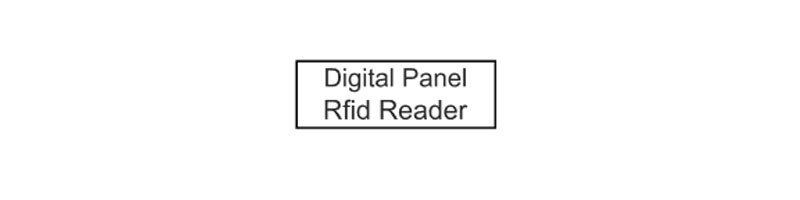
1- اضافه کردن کارت تگ:
در این قسمت می توانید کارت تگ های جدید را به سیستم بشناسانید.
جهت اضافه کردن کارت تگ جدید,اصطلاح Add card نمایش داده می شود که اگر شما قصد اضافه کردن کارت تگ جدید را داشته باشید می توانید وقتی به این پارامتر می رسید با فشردن کلید نگهبانی وارد صفحه زیر شوید.
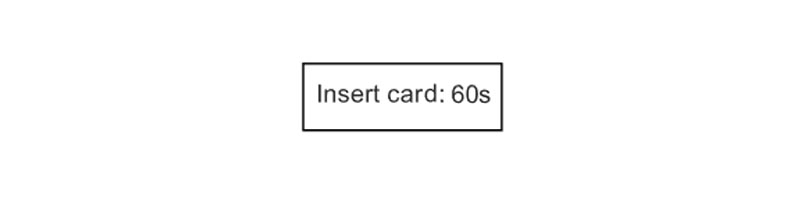
در این حالت تایمر 6 ثانیه ای که در گوشه راست LCD نمایش داده شده شروع به کاهش می کند که می بایست در این زمان کارت تگ مورد نظر را به کارت خوان پنل نزدیک کرده تا توسط آن شناسایی شده و ثبت گردد;با ثبت کارت تک یک شماره به آن اختصاص داده می شود که در صفحه زیر به مدت 2ثانیه نمایش داده می شود و مجددا به صفحه قبل بر می گردد; سپس تایمر 6ثانیه ای ریست می شود و مجددا شروع به کاهش می کند تا کارت تگ بعدی را بشناسانید ;در صورتی که تایمر به 0 برسد و یا کلید را فشار دهید از این حالت خارج می شود.
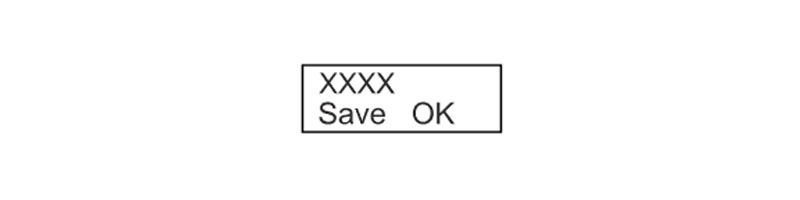
در صورتیکه حافظه ذخیره کارت تگ پر شده باشد (2000عدد)صفحه زیر به مدت 2 ثانیه نمایش داده می شود و سپس به صفحه انتخاب زیر منوها بر می گردد.
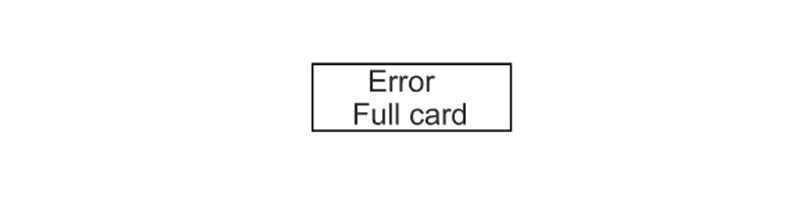
2-حذف کارت تگ:
در این قسمت می توانید کارت تگ های ذخیره شده را بصورت تک تک حذف کنید.
جهت حذف کارت تگ,اصطلاح Delete card نمایش داده می شود که اگر شما قصد حذف یکی از کارت تگ ها را داشته باشید می توانید وقتی به این پارامتر می رسید با فشردن کلید نگهبانی وارد صفحه زیر شوید.
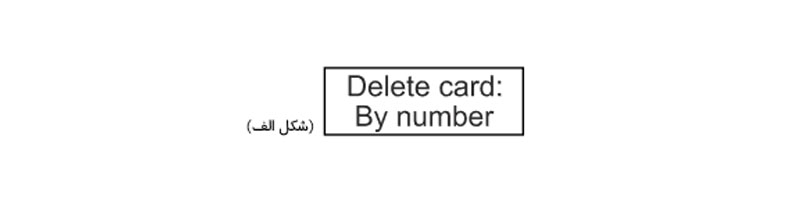
برای حذف کارت تگ ها می توان از دو روش اقدام کرد. یکی از طریق شماره کارت تگ و دیگری از طریق خود کارت تگ برای استفاده از روش اول,در صفحه نمایش داده شده کلید نگهبانی را فشار دهید.,وارد صفحه زیر می شوید.
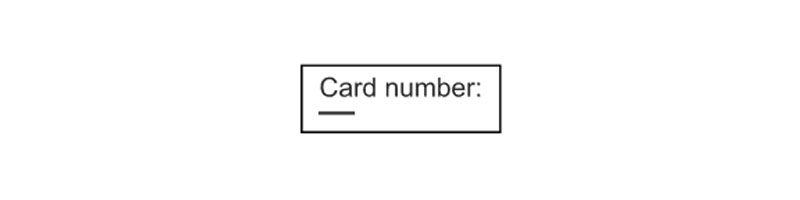
در این قسمت شماره کارت تگ مورد نظر را از طریق صفحه کلید وارد کرده و سپس کلید نگهبانی جهت حذف فشار دهید.
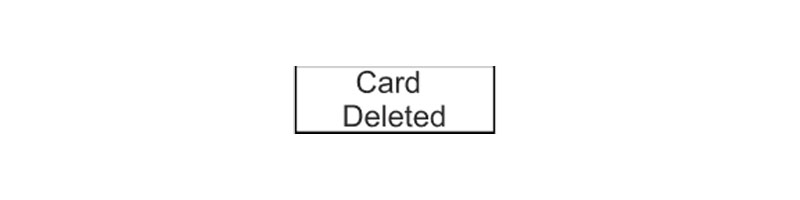
برای حذف کارت تگ ها از طریق خود آنها زمانی که در صفحه (شکل ج) هستید می توانید از طریق کلید های فلش بالا یا پایین روش عملکرد را تغییر دهید و وارد صفحه زیر شوید:
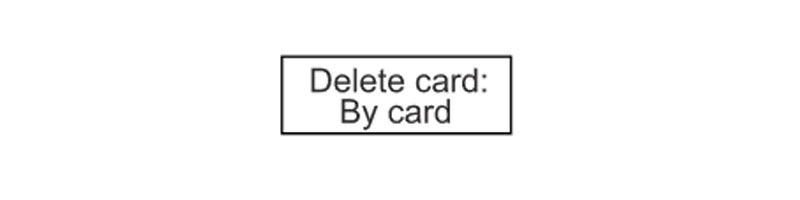
در این قسمت با فشردن کلید نگهبانی وارد صفحه زیر می شوید.
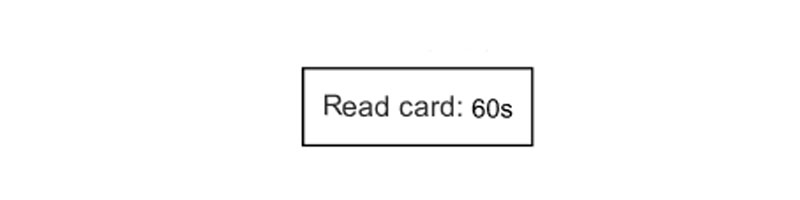
در این قسمت تایمر 6 ثانیه ای که در گوشه راست LCD نمایش داده شده شروع به کاهش می کند که می بایست در این زمان کارت تگ مورد نظر را به کارت خوان پنل نزدیک کرده تا توسط آن شناسایی شده و جذف گردد; با شناسایی کارت تگ مورد نظر صفحه زیر به مدت 2 ثانیه نمایش داده می شود و مجدا به صفحه قبل بر می گردد ; سپس تایمر 60 ثانیه ای ریست می شود و مجددا شروع به کاهش می کند تا کارت تگ بعدی را برای حذف به پنل نزدیک کنید. در صورتی که تایمر به 0 برسد و یا کلید زنگ را فشار دهید از این حالت خارج می شوید.
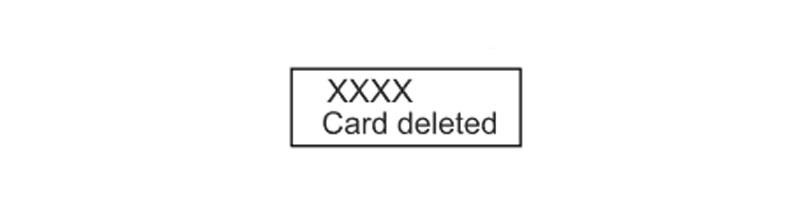
و در صورتی که عدد وارد شده در سیستم موجود نباشد صفحه زیر به مدت 2 ثانیه نمایش داده می شود و مجددا به صفحه قبلی باز می گردد:
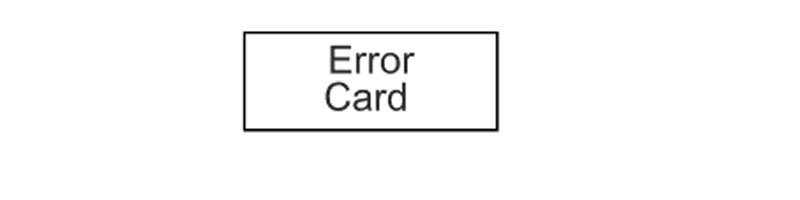
3-حذف کلی کارت تگ ها:
در این قسمت می توانید کارت تگ های ذخیره شده را بصورت یکجا حذف کنید.
جهت حذف کلی کارت تگ ها, اصطلاح Delete all cart نمایش داده می شود که اگر شما قصد حذف کلی کارت تگ ها را داشته باشید می توانید وقتی به این پارامتر می رسید با فشردن کلید نگهبانی وارد صفحه زیر شوید.
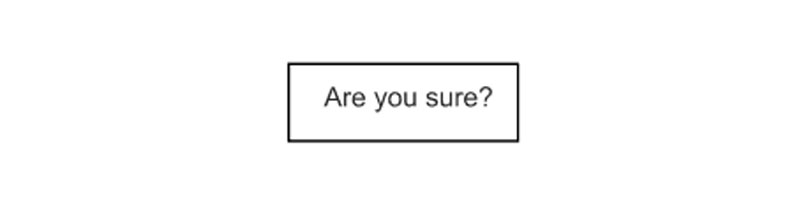
در این قسمت برای حذف کامل کارت تگ ها می توانید از کلید نگهبانی برای تایید عملکرد استفاده کنید که در این حالت صفحه زیر به مدت حدودا 120 ثانیه نمایش داده می شود , در این حالت منتظر بمانید تا سیستم به کار خود خاتمه دهد و در صورت منصرف شدن از این کار می توانید از کلید زنگ برای خارج شدن از این قسمت استفاده کنید.
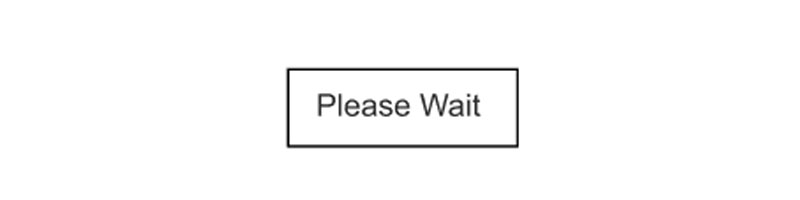
و سپس صفحه زیر نمایش داده شده و مجددا به صفحه تنظیمات نامها و کارت تگ ها بر می گردد:
2-جهت تماس با نگهبانی می توانید با فشردن کلید نگهبانی و یا وارد کردن عدد 0 و سپس فشردن کلید زنگ این کار را انجام دهید که صفحه زیر نمایش داده شود.
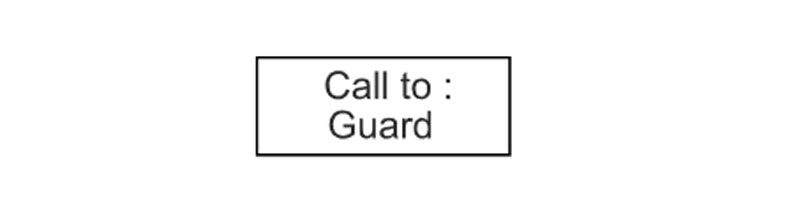
3-جهت بازکردن درب از طریق کد,می بایست ابتدا کد 6 رقمی مربوط را توسط کی پدر وارد کرده و سپس کلید نگهبانی را فشار دهید که در این حالت برای مدت زمان تعیین شده صفحه شکل ج نمابش داده می شود. در صورتی که کده وارد شده در سیستم موجود نباشد و یا تعداد عدد های وارد شده بیشتر از حد تعریف شده باشد صفحه زیر نمایش داده می شود.
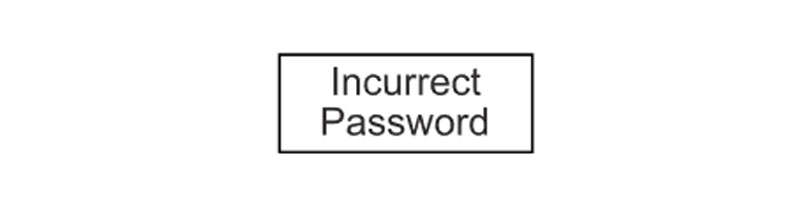
4-جهت باز کردن درب از طریق کارت تگ کافیست فقط کارت تگ تعریق شده را به کارت خوان نزدیک کنید که در این حالت نیز برای مدت تعیین شده صفحه شکل ج نمایش داده میشود;درصورتی که کارت تگ مورد نظر در سیستم تعریف نشده باشد صفحه زیر نمایش داده می شود.
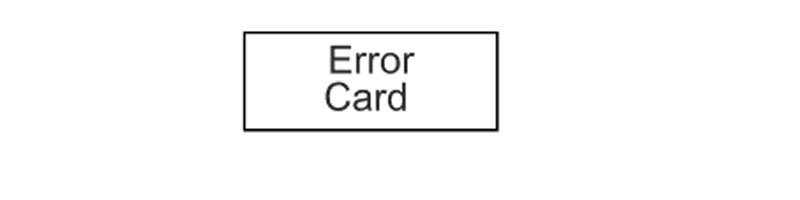

 جواد احمدی
جواد احمدی